Manuale utente di Numbers per Mac
- Ciao
- Novità di Numbers 14.2
-
- Primi passi con Numbers
- Introduzione a immagini, grafici e altri oggetti
- Creare un foglio di calcolo
- Aprire o chiudere i fogli di calcolo
- Personalizzare i modelli
- Utilizzare i fogli
- Annullare o ripristinare le modifiche
- Salvare il foglio di calcolo
- Trovare un foglio di calcolo
- Eliminare un foglio di calcolo
- Stampare un foglio di calcolo
- Modificare lo sfondo del foglio
- Touch Bar per Numbers
-
- Inviare un foglio di calcolo
- Introduzione alle funzionalità di collaborazione
- Invitare altri utenti a collaborare
- Collaborare a un foglio di calcolo condiviso
- Visualizzare le attività più recenti in un foglio di calcolo condiviso
- Modificare le impostazioni di un foglio di calcolo condiviso
- Interrompere la condivisione di un foglio di calcolo
- Cartelle condivise e collaborazioni
- Usare Box per collaborare
-
- Utilizzare iCloud con Numbers
- Importare un file Excel o di testo
- Esportare in Excel o in un altro formato di file
- Ridurre le dimensioni del file di un foglio di calcolo
- Salvare un foglio di calcolo molto grande come pacchetto
- Ripristinare una versione precedente di un foglio di calcolo
- Spostare un foglio di calcolo
- Bloccare un foglio di calcolo
- Proteggere con password un foglio di calcolo
- Creare e gestire i modelli personalizzati
- Copyright

Calcolare rapidamente somme, medie e altro ancora in Numbers sul Mac
Puoi effettuare calcoli in una tabella senza dover inserire una formula o una funzione.
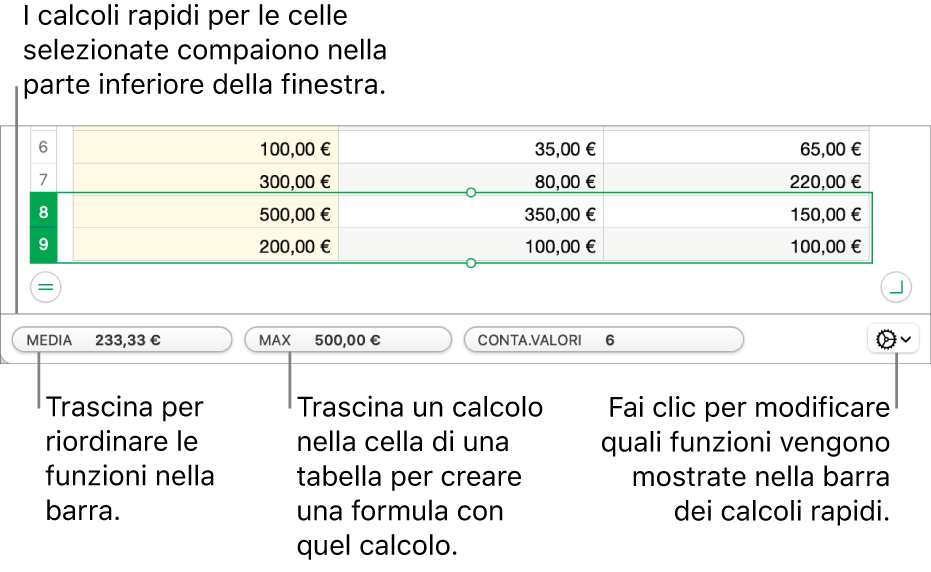
Effettuare calcoli rapidi per un intervallo di celle
Seleziona la colonna o la riga (oppure seleziona l’intervallo di celle) per i quali desideri visualizzare i calcoli.
I calcoli per le celle selezionate (ad esempio, somma, media, minimo, massimo) vengono mostrati nella parte inferiore della finestra.
Per aggiungere una formula con il calcolo alla tabella, trascina il calcolo nella cella di una tabella.
Modificare le opzioni dei calcoli istantanei
Puoi aggiungere o rimuovere le funzioni che vengono mostrate quando selezioni un intervallo di celle.
Seleziona la colonna o la riga (oppure seleziona l’intervallo di celle) per i quali desideri visualizzare i calcoli.
Fai clic su
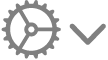 , quindi scegli le funzioni che vuoi aggiungere o rimuovere.
, quindi scegli le funzioni che vuoi aggiungere o rimuovere.
Utilizzare l’Editor formule come una calcolatrice
Puoi inserire valori numerici nelle formule per effettuare calcoli, proprio come faresti con una calcolatrice.
Fai clic su una cella vuota in cui aggiungere la formula, quindi digita il segno di uguale (=) per aprire l’Editor formule.
Digita l’equazione che vuoi calcolare, usando valori e operatori aritmetici (per esempio: +,-,* e /).
Per esempio, se digiti il segno di uguale (=), quindi scrivi “1+1” nell’Editor formule, la cella restituisce il risultato 2. Puoi anche usare le parentesi; se digiti 4+6*(3-1), la cella restituisce il risultato di 16.
